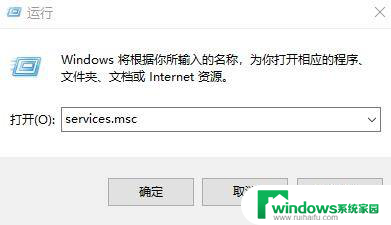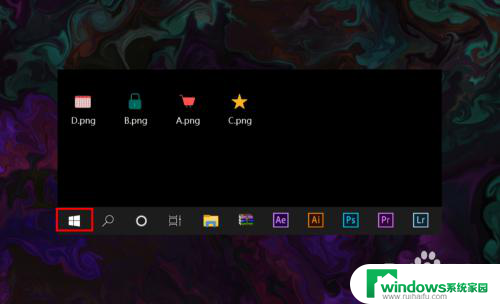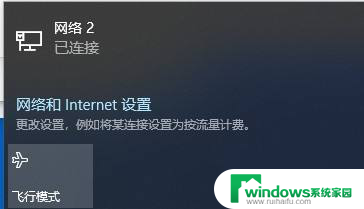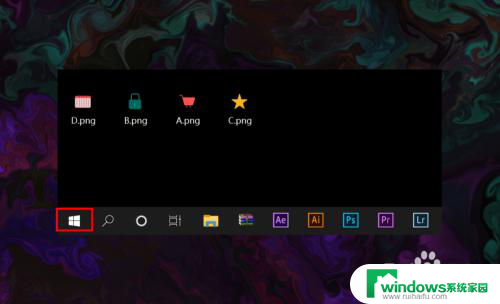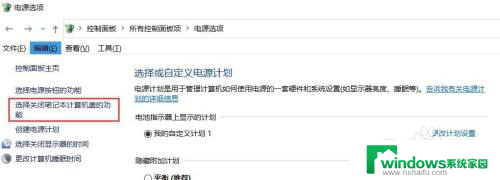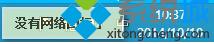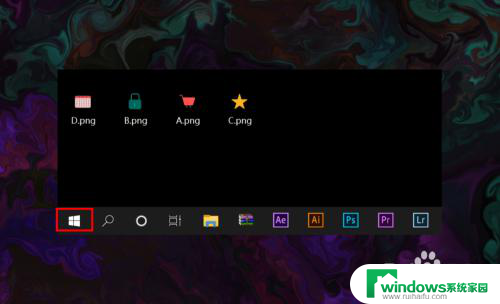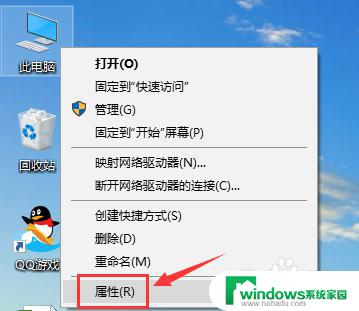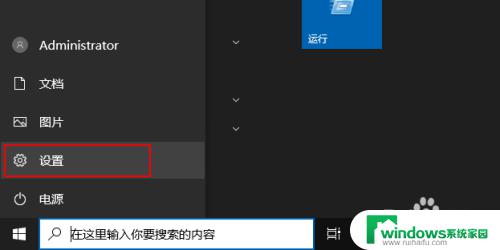win10wifi网络适配器消失了 笔记本无线网络图标消失win10系统
在使用Win10系统的笔记本电脑时,有时会遇到WiFi网络适配器消失的问题,导致无线网络图标消失,这种情况可能是由于驱动程序问题、系统更新或硬件故障引起的。当遇到这种情况时,我们可以尝试重新安装驱动程序、检查系统更新或者联系厂家进行维修。解决这个问题可以恢复无线网络连接,让我们能够继续畅快地上网。
方法如下:
1.在win10系统桌面上,开始菜单。右键,运行。
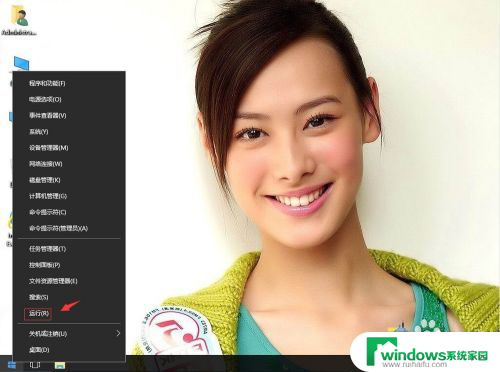
2.输入regedit,再确定。
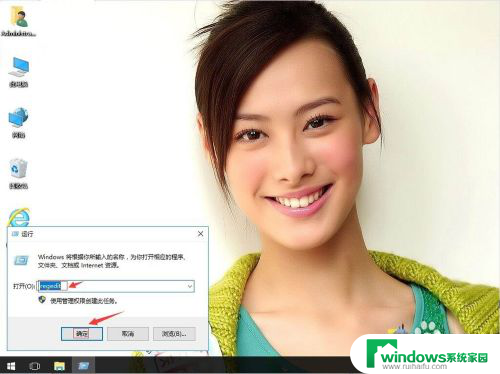
3.在注册表编辑器中展开定位HKEY_CURRENT_USER\SOFTWARE\Classes\Local settings\Software\Microsoft\Windows\CurrentVersion\TrayNotify\。在右侧找到IconStreams。
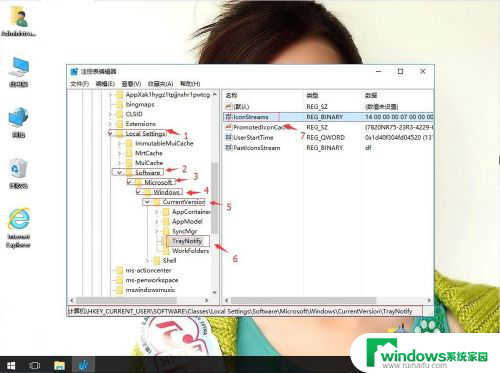
4.右键,修改。
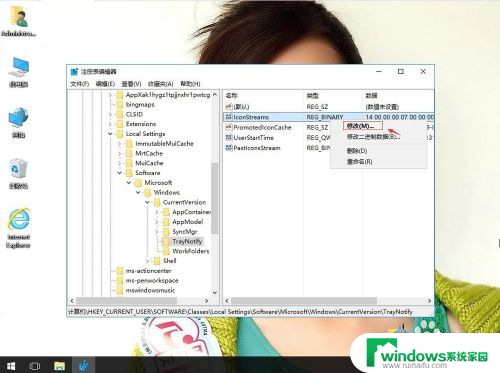
5.把数值数据清空。再确定。
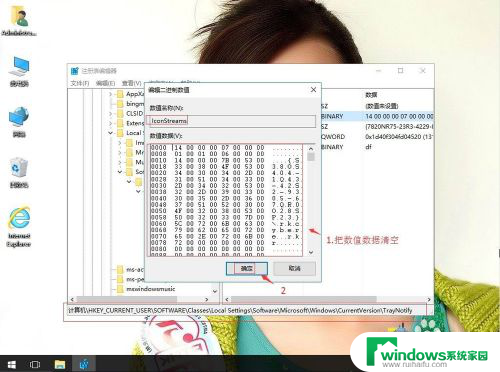
6.返回,找到PastIconsStream。右键,修改。
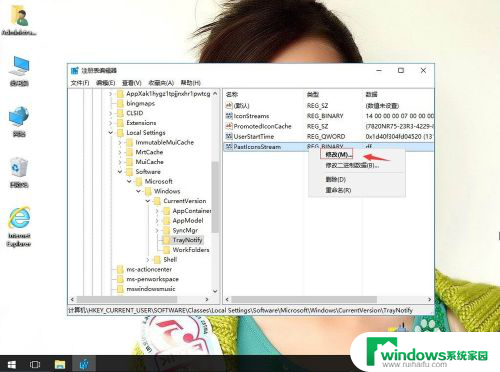
7.返回,找到PastIconsStream。右键,修改。
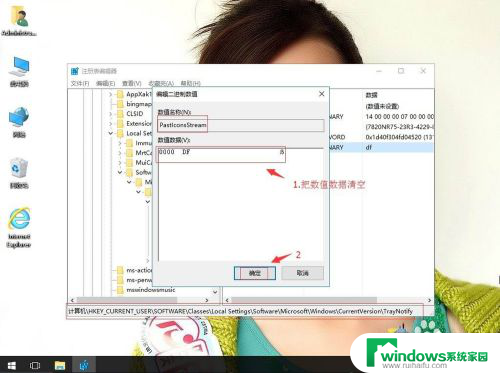
以上是win10wifi网络适配器消失的全部内容,如果你遇到相同情况,请参考我的方法进行处理,希望对你有所帮助。